有时候由于工作需要,常在PPT中应用个性化模板,那么在PPT中如何新建自定义PPT主题呢?我们一起来看看吧!首先打开PPT演示文稿,创建四张空白文档(连按四下enter键),点击工作栏【视图......
2022-05-05 183 自定义PPT主题
在我们日常工作学习工作中进行PPT演讲或报告时,如果我们需要展示的内容是纵向的,那么该如何操作呢?下面和大家分享如何将PPT设置为纵向板式。
首先,在wps演示工具栏上单击【设计】选项。
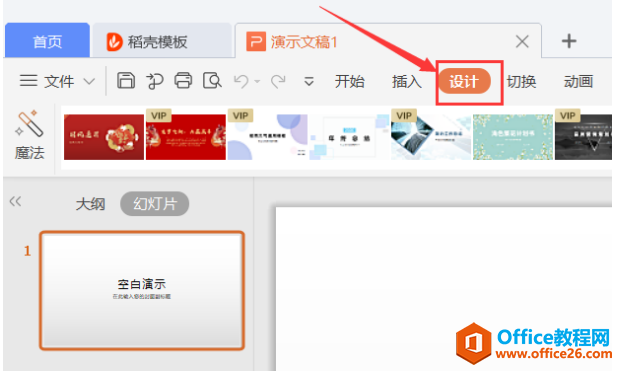
在【设计】工具列表中单击【幻灯片大小】工具旁边的倒三角。
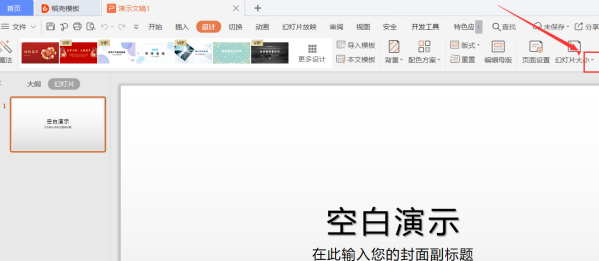
在弹出的菜单列表中单击【自定义大小】选项
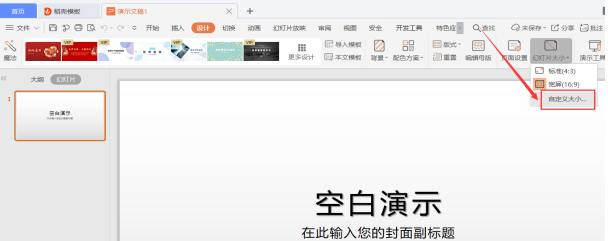
在页面设置窗口下,选择【纵向】选项。
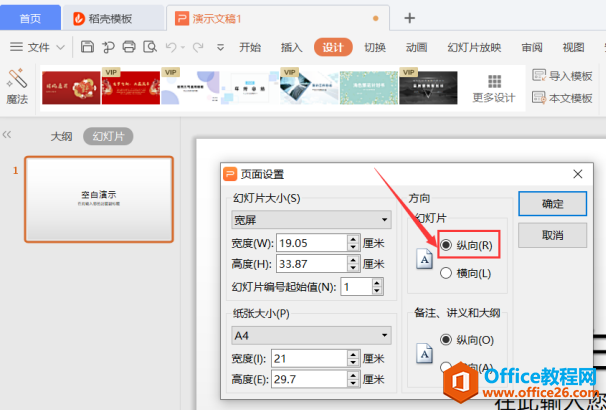
在页面设置窗口方向中设置好幻灯片大小的【宽度】和【高度】,参数如下。然后点击【确定】。
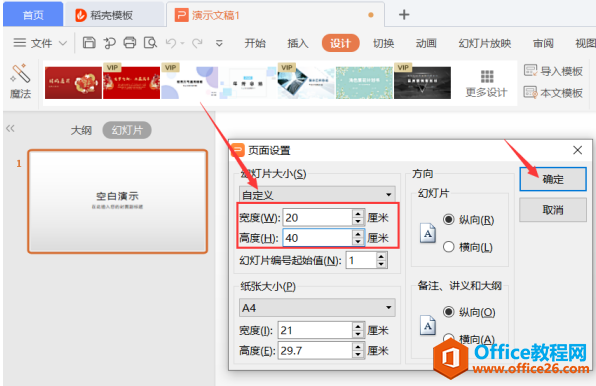
在页面缩放选项窗口中,单击【最大化】选项。
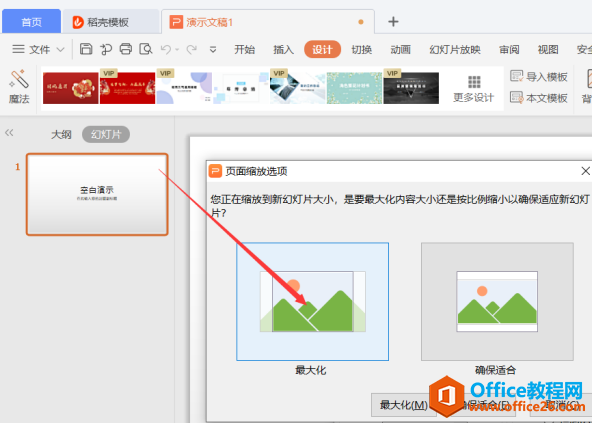
最终的效果如下图所示。
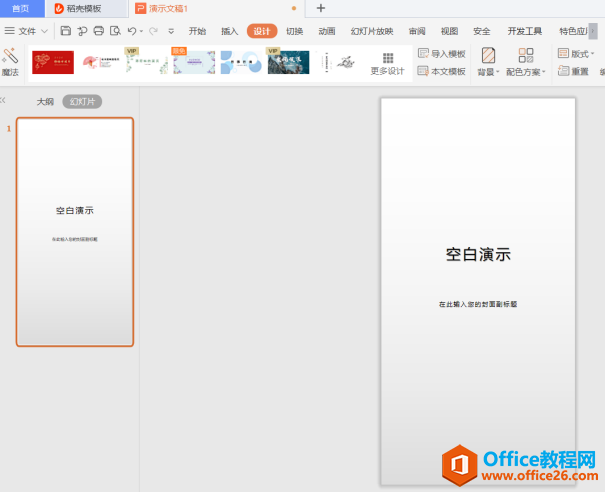
标签: PPT设置为纵向版式
相关文章

有时候由于工作需要,常在PPT中应用个性化模板,那么在PPT中如何新建自定义PPT主题呢?我们一起来看看吧!首先打开PPT演示文稿,创建四张空白文档(连按四下enter键),点击工作栏【视图......
2022-05-05 183 自定义PPT主题

我们有时候在使用PPT过程中需要在PPT中批量插入图片三种方法,你知道怎样在PPT中批量插入图片吗?今天小编就教一下大家在PPT中批量插入图片三种方法。一、把多张图片批量插入到一张幻灯......
2022-05-05 355 PPT批量插入图片

如何在PPT中绘制倒金字塔的逻辑表达效果老规矩,方法看看效果。是一个倒金字塔逻辑思路表达,表达经过层层筛选总结,最后合作得以实现的表达。这种有立体的环形的金字塔怎么绘制呢?......
2022-05-05 491 PPT绘制倒金字塔效果

用PPT演示文稿的操作中,我们会根据需要进行背景设置,如果想使用电脑上的图片,例如团队照片、网上下载的图片,我们该怎么操作呢?第一步,在页面空白处,点击右键,点击【设置背景......
2022-05-05 261 PPT背景